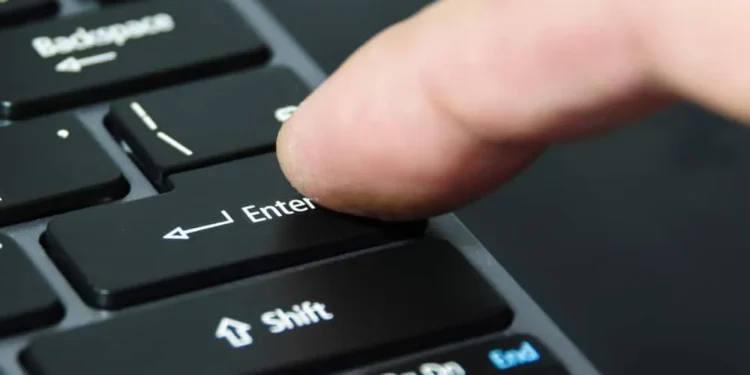Facebook handlar om att ansluta, vare sig det är för företag eller umgås. Att ansluta sig till människor på Facebook innebär interaktion, som att släppa kommentarer, slå liknande -knappen och skicka direktmeddelanden. Ibland vill du anställa Enter -funktionen för ett nytt stycke utan att publicera den kommentar du skriver för att dela. Det kan vara svårt, men det kan utföras.
Snabbt svarFör att använda Enter -funktionen utan att posta måste du hålla ner ”Shift” -tangenten och slå ”Enter” -tangenten efter att du har skrivit ditt meddelande i konversationsrutan.
För att lära dig mer om hur du träffar Enter på Facebook utan att publicera, fortsätt att läsa den här artikeln. Nu går vi!
Hur man träffar Enter på Facebook -meddelanden utan att skicka
- Gå till Facebook i din webbläsare och logga in.
- Klicka på Messenger -ikonen i det övre högra hörnet.
- Börja en konversation.
- Ange din text i textrutan.
- Håll ner ”Shift” och slå ”Enter ”.
- Pilen migrerar till följande rad utan att skicka meddelandet. Du kan fortsätta att mata in det andra avsnittet i ditt meddelande.
Detta steg kan användas för chattfönstren på huvudsida, såväl som på messenger.com . Tidigare, när du skickar meddelanden, kan du ändra standardoperationen för att trycka på ”Enter”, men nu stöds det inte längre.
Anta att du använder den mobila versionen. Returknappen eller Enter -knappen skapar en ny rad naturligt utan att meddelandet skickas. Detta beror på att skicka -knappen är distinkt.
Hur man använder Enter -nyckeln i statusuppdateringar utan att publicera

- Klicka inom ”Vad tänker du på?” Statusuppdateringsrutan högst upp på din Facebook -hemsida.
- Skriv ut början av din statusuppdatering.
- Hit ”Enter” två gånger för att starta ett nytt stycke.
- Skriv ut resten av din statusuppdatering.
- Tryck på ”Dela” -knappen under statusuppdateringsrutan för att lägga upp uppdateringen.
Hur man använder Enter -tangenten i kommentarer utan att posta
- Gå till det inlägg du vill kommentera.
- Klicka på ”Kommentar” -knappen.
- Skriv in början i kommentaren du tänker göra.
- Tryck på ” Shift” -knappen och tryck på ”Enter” på tangentbordet två gånger. Ett nytt stycke kommer att skapas.
- Skriv nu ut resten av din kommentar och tryck på ”Enter” för att skicka kommentaren.
BonustipsDu kan också använda ”CTRL” -nyckeln istället för ”skift” i kombination med ”Enter” -nyckeln för att starta det nya stycket på Facebook -kommentarer och inlägg.
Hur man startar ett nytt stycke på Facebook

Om du vill inkludera ett nytt stycke i din kommentar på Facebook är allt du behöver göra att trycka på ”Shift” + ”Enter” -tangentkombinationen på tangentbordet. När du ser detta kommer ett nytt stycke att läggas till. Detta skulle göra att strukturen i din kommentar verkar snygg, även om den är lång.
Slutsats
Att slå ”Enter” på Facebook för att skapa en linjepaus istället för att publicera ditt meddelande är mycket långt ifrån svårt. Med stegen uppdelade för dig bör du kunna göra linjespauser på ditt inlägg som en proffs nästa gång du skickar ett meddelande på Facebook.
Glöm dock inte att det inte är nödvändigt att följa dessa steg om du använder Facebook på mobilappen. Skicka -knappen på appen är oberoende av returneringsknapparna.
Vanliga vanliga frågor
Vad är Facebook -knappar?
Facebook-knappar gör det möjligt för dina gäster och du att få ut det mesta av sortimentet av Facebook-sociala tillägg. Du kan agera i enlighet med direktiven på registret din webbplats med Facebook -hjälpsidan om du ännu inte har ditt app -ID.
Vad betyder den röda utropen på mitt meddelande?
Den röda utropen på ditt meddelande visar att ditt meddelande inte kunde skickas. Det finns många skäl till att du kan uppleva sådant. En av dem är att din kontakt stänger av sin enhet eller om din kontakt har dålig internetåtkomst.
Hur lägger jag till en ny rad till en Facebook -formulär?
Skriv ”Shift” + ”Ange” för att skapa en annan rad till din form. Åtgärden kommer att skapa en ny rad snarare än att ditt formulär skickas in. Ibland är Facebook emellertid inkonsekvent och förnekar nya karaktärer.
Skickar det att slå in ett meddelande på Facebook?
Om Enter Arrow -rutan är avmarkerad, kommer du att kunna flytta till följande rad genom att trycka på ”Enter”. Om så inte är fallet kommer ditt meddelande att skickas.